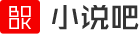模板使用全解析呢
(四) 创建适合自己的模板 使用“修改法”创建自己的模板 所谓使用“修改法”创建自己的模板,就是指在现有模板的基础上,通过修改与定制,得到自己的模板。修改与定制的主要内容是现有模板中的样式,当然模板中的文字、提示语也可以根据自己的要求更改。 下面的操作我们将修改Word提供的“典雅型报告”模板来创建一个符合自己企业需要的“业绩报告”模板。 1. 启动Word2003,进入程序主界面。选择菜单“文件→新建”命令,显示“新建文档”任务窗格。单击任务窗格“模板”区的“本机上的模板”,打开“模板”对话框,选择“报告”选项卡,选中“典雅型报告”模板,然后选中“新建”区的“模板”单选框(图 11)。
图 11 2. 单击“确定”按钮后,便根据“典雅型报告”模板为基准创建了一个模板,接下来我们修改其中的文字和样式从而得到适合自己需要的模板。 3. 为了便于浏览,切换到“普通视图”。可以看到模板中的各种提示性文字,以及已经根据模板定义的样式显示的文档外观框架,如果“样式和格式”任务窗格没有显示,请打开它。可以拖动“样式和格式”任务窗格的滚动条,浏览一下该模板提供的相当丰富样式组(图 12)。
图 12 4. 也许初学的朋友会问,难道我制作一个文档需要用这么多样式吗?回答当然是否定的,如此丰富的样式只是供我们需要时选用的。 5. 接下来先修改一些文字内容。在“单击此处键入公司名称”处输入企业的名称,如“新悦国际教育咨询”,如果是为自己公司制作模板,那么这个名称应该是不变的内容,所以在这里输入后,那么以后用此模板新建文档时就不必重新输入了。 6. 选中“营销计划”段落,更改为“业绩报告”。更改“向东部地区发展的最佳时机”为“2004年度××部门业绩报告”,对于“分节符(下一页)”下方的标题也按此更改,完成后的效果如下图(图 13)。
图 13 7. 接下来我们对样式进行修改,以满足自己企业对文档外观的需要。下面的操作将把“标题1”样式的字体颜色改为“蓝色”,为“标题2”样式添加灰色的底纹。要说明一下的是,在实际的工作中可能不会像这样修改。此处之所以采取这样的操作。只是为了方便学习和理解,因为这样修改后的外观变化很明显。 8. 单击“样式和格式”任务窗格中“标题1”样式名右边的下拉箭头,在弹出的菜单中选择“修改”命令(图 14),打开“修改样式”对话框。
图 14 9. 单击“修改样式”对话框中的“格式”按钮,在弹出的菜单中选择“字体”命令,在打开的“字体”对话框中设置字体的颜色为“蓝色”,然后依次单击“确定”按钮。 10. 可以看到模板中使用“标题1”段落的文字改为蓝色。 11. 单击“样式和格式”任务窗格中“标题2”样式名右边的下拉箭头,在弹出的菜单中选择“修改”命令,打开“修改样式”对话框。 12. 单击“修改样式”对话框中的“格式”按钮,在弹出的菜单中选择“边框”命令,在打开的“边框和底纹”对话框中选择“底纹”选项卡,然后设置好底纹(图 15),并单击两次“确定”按钮。
一起为实现共同的理想和目标积极工作。同时还要发挥政治核心作用 图 15 13. 可以看到模板中使用“标题2”样式的段落被修饰了灰色的底纹。 14. 作为操练,对模板的修改就到此,有其它要求的修改可以仿照上面的方法进行。下面我们要把刚才的修改保存为一个自己的模板。 15. 单击工具栏上的“保存”按钮,或者选择“文件→保存/另存为”命令,打开“另存为”对话框,由于我们在创建时就选择了“模板”选项,因此此时Word自动识别我们是要保存一个模板,并定位到了Word模板的默认保存位置(图 16)。 说明:Word用户创建模板的默认保存位置为:C:\\Documents and Settings\\zunyue(用户帐号)\\Application Data\\Microsoft\\Templates文件夹。你当然可以把自己创建的模板保存到其它位置,但是笔者建议保存在这个默认位置,因为保存在这里的模板会在“模板”对话框的“常规”选项卡显示,以后利用该模板新建文档时方便选用。
图 16 16. 在文件名框内输入该模板的名称,如“业绩报告”,单击保存按钮即可完成保存。 到这里,利用“修改法”创建自己的模板的操练就完成了,在后面的“使用自己的模板创建新文档”部分,我们将学习利用这个模板来创建新的文档,所以上面的操作请务必完成。
贵阳男科医院哪家医院好兰州做人流多少钱
拉萨早泄治疗哪家好
- 07-11[体育]准备和公婆一起长住,买四室大房子,160㎡,光想就激动了!
- 06-25[体育]把女朋友当女儿养的男生也比较聪明 女孩子本来就是你越宠爱 她越可爱的 你给她足够的安全感和保护 她也
- 06-22[体育]Ulster霍尔大学优质课程推荐 BSc Nursing Science (Top-up) & MS
- 05-13[体育]高圆圆3岁女儿罕见出镜!探班外婆抱一起扭来扭去,穿搭太可爱
- 04-22[体育]高油价“我家”?“三桶油”市值,一天蒸发近千亿!21天狂揽15板,这只股今天却跌停!芯片板块,逆势上
- 04-06[体育]葡萄牙生活家的美德,发掘咖啡鲜为人知的绝妙用处! | 微课堂
- 04-03[体育]疫情中的特殊618,“承压”的京东写进反思
- 04-01[体育]2022成都高考作文出炉
- 03-20[体育]本土新增“3297+18187”!山西新增本土新冠胃癌确诊病例5例和无症状感染者28例;隐瞒行程返家
- 03-13[体育]袁杏宜广州市名师工作室参加南方教研大讲坛讲演活动
- 03-02[体育]良品铺子:合计持股7.51%的高瓴拟减持不超6%公司的股份
- 02-29[体育]奠基石百年学府!曲师大举行曲阜校区扩建项目竣工仪式
- 02-22[体育]有外墙打算的朋友注意了!要想提升入住幸福感,这套设备少不了!